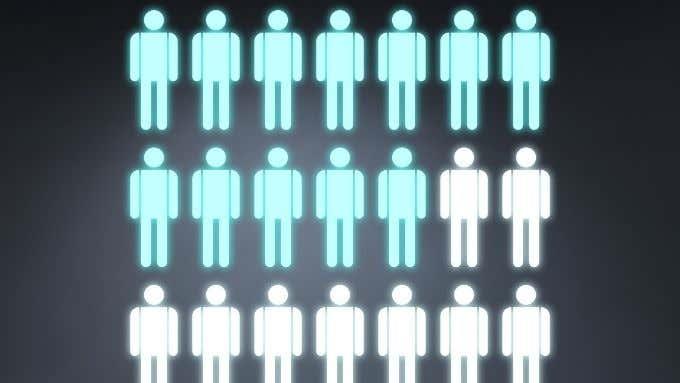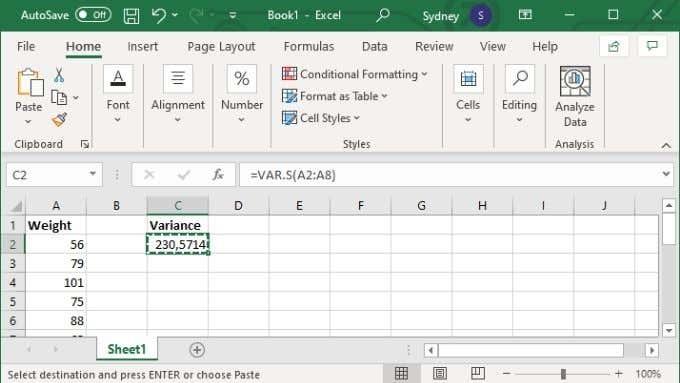Εάν σας ζητήθηκε να υπολογίσετε τη διακύμανση χρησιμοποιώντας το Excel, αλλά δεν είστε σίγουροι τι σημαίνει αυτό ή πώς να το κάνετε, μην ανησυχείτε! Είναι μια διαδικασία που γίνεται εύκολα και γρήγορα. Σε αυτό το άρθρο, θα γίνετε επαγγελματίας στην διακύμανση σε χρόνο μηδέν!
1. Τι είναι η διακύμανση;
Η "διακύμανση" είναι μια στατιστική μέτρηση που υπολογίζει την απόσταση των τιμών από τον μέσο όρο τους. Ειδικότερα:
- Ο μέσος όρος είναι το άθροισμα όλων των τιμών σε ένα σύνολο δεδομένων διαιρεμένο με τον αριθμό των τιμών.
- Η διακύμανση μας δίνει μια ιδέα αν οι τιμές σε ένα σύνολο δεδομένων τείνουν να συγκλίνουν στον μέσο όρο ή διασκορπίζονται.

2. Πώς να υπολογίσετε τη διακύμανση;
Η διαδικασία υπολογισμού της διακύμανσης είναι απλή:
- Υπολογίστε το μέσο όρο.
- Αφαιρέστε τον μέσο όρο από κάθε τιμή.
- Τετραγωνίστε τις αποκλίσεις.
- Προσθέστε όλες τις τετραγωνικές τιμές.
- Υπολογίστε τον μέσο όρο των τετραγωνικών τιμών.
Ενώ η διεργασία αυτή είναι απλή, η χρήση του Excel μπορεί να αυτοματοποιήσει την εργασία αυτή σε μεγάλα σύνολα δεδομένων.
3. Χρήσεις της διακύμανσης
Η διακύμανση είναι σημαντική για πολλές χρήσεις, όπως:
- Προβλέψεις κινδύνου για επενδύσεις συγκρίνοντας την απόδοση μιας μετοχής με τη διακύμανσή της.
- Συγκρίσεις διακυμάνσεων σε διαφορετικές περιόδους για την ανάλυση τάσεων.

4. Επιλογή μεταξύ πληθυσμού και δείγματος
Είναι σημαντικό να επιλέξετε τον σωστό τύπο διακύμανσης:
- Επιλέξτε διακύμανση πληθυσμού για το σύνολο των δεδομένων.
- Επιλέξτε διακύμανση δείγματος όταν εργάζεστε με υποσύνολο.
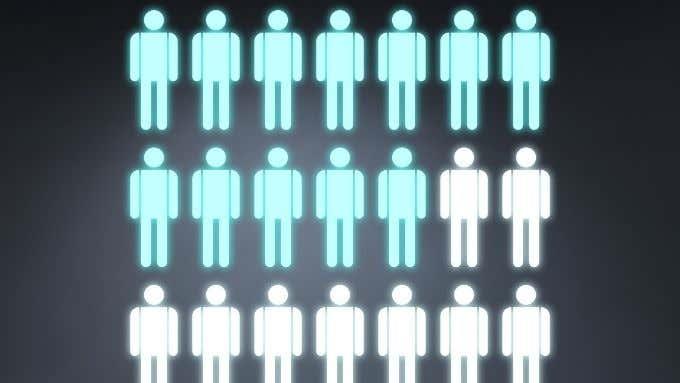
5. Επιλέγοντας τη σωστή φόρμουλα διακύμανσης στο Excel
| Τύπος |
Όνομα |
Σκοπός |
| VAR.S |
Διακύμανση δείγματος |
Υπολογισμός διακύμανσης από ένα δείγμα δεδομένων |
| VAR.P |
Διακύμανση πληθυσμού |
Υπολογισμός διακύμανσης από ολόκληρο τον πληθυσμό |

6. Υπολογισμός της διακύμανσης στο Excel
Ακολουθήστε τα βήματα:
- Επιλέξτε το κενό κελί.
- Πληκτρολογήστε =VAR.S(XX:YY) όπου X και Y είναι τα κελιά με τις τιμές.
- Πατήστε Enter.
Μπορείτε επίσης να εισαγάγετε έως και 254 τιμές απευθείας.
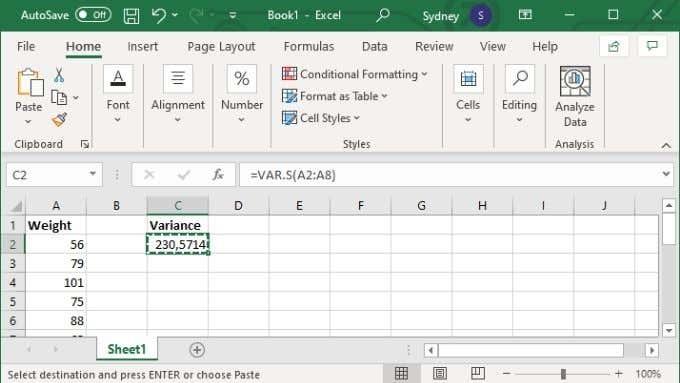
7. Γιατί πρέπει να χρησιμοποιείτε τη διακύμανση;
Η διακύμανση είναι αναπόσπαστο κομμάτι της στατιστικής και των οικονομικών. Βοηθά στη μέτρηση της μεταβλητότητας των δεδομένων σας και μπορεί να ενισχύσει τη λήψη αποφάσεων με βάση δεδομένα.
Μπορεί να αγνοηθεί η διακύμανση;
Όχι, η διακύμανση είναι κρίσιμη για την αξιολόγηση της μεταβλητότητας και βοηθά στην εξαγωγή συμπονετικών συμπερασμάτων σχετικά με τα δεδομένα σας. Αγνοώντας τη διακύμανση, μπορείτε να χάσετε ζωτικές πληροφορίες.
Για περισσότερες πληροφορίες σχετικά με το Excel, δείτε τον Οδηγό βασικών στοιχείων του Microsoft Excel ή ρίξτε μια ματιά στο Προσθήκη γραμμής τάσης γραμμικής παλινδρόμησης σε μια γραφική παράσταση διασποράς του Excel.